怎么清理win10系统appdata文件 win10系统如何清理appdata文件
在微软win10系统中,appdata文件下通常只有三个文件夹,它们分别是Local,LocalLow,Roaming,都是用来存放软件的配置文件和临时文件的,有些用户觉得自己win10系统中的appdata文件占用过大,因此就想要对其进行清理,那么怎么清理win10系统appdata文件呢?今天小编就来告诉大家win10系统清理appdata文件操作方法。
推荐下载:win10系统旗舰版
具体方法:
1、按“win + R”,打开运行,输入:control folders 点击确定,执行命令打开文件夹选项。
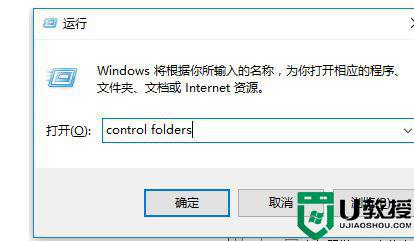
2、文件夹选项,选择:查看,去掉【隐藏受保护的操作系统文件】前的对勾,再选中【隐藏文件和文件夹】→【显示所有文件和文件夹】,最后点击:确定。
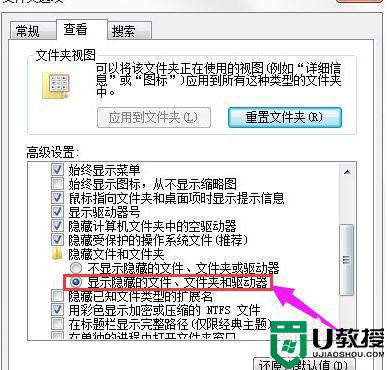
3、打开C盘根目录,选择“用户(Users)”。
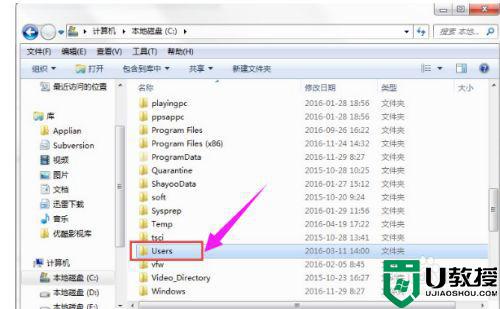
4、找到自己的账户Administrator,双击打开。
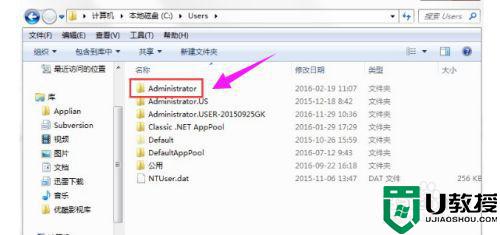
5、打开AppData文件夹(系统文件被隐藏,可能会看不见)
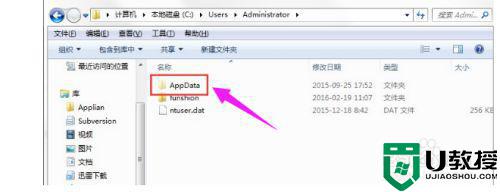
6、打开AppData文件夹,里面有三个文件夹Local、LocalLow、Roaming。
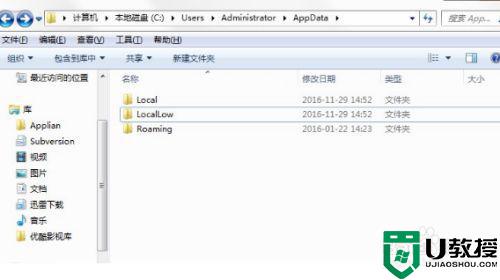
7、分别打开三个文件夹,其中的Temp文件夹是临时文件夹,可以删除其中的文件。
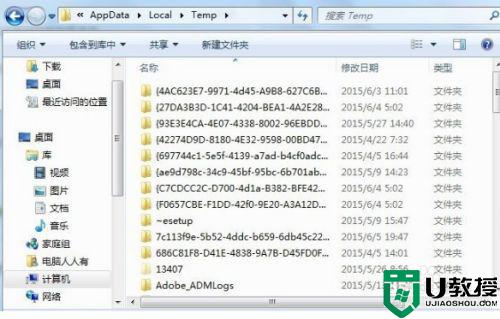
8、一般是系统升级,打补丁,安装软件等操作留下的临时文件。全选(Ctrl+A)之后,删除即可。删不掉的,正在使用有关程序,重启电脑,不再关联,就可以删除了。
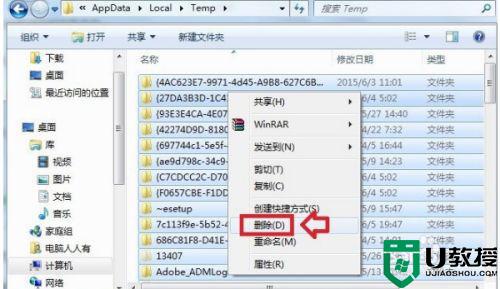
9、再分别查看各个文件夹,就会发现很多陌生的软件(用户并没有主动下载过)会出现在这里
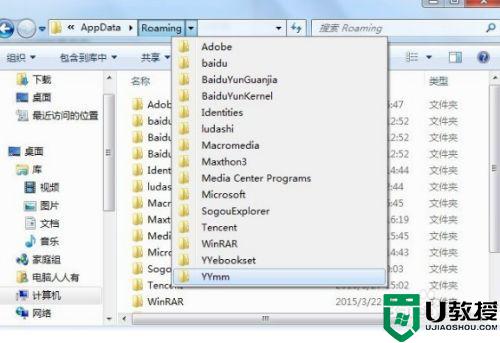
10、打开查看,有些文件夹是空的,这是一些软件试图加塞所致,或者已经被卸载了的软件残余。
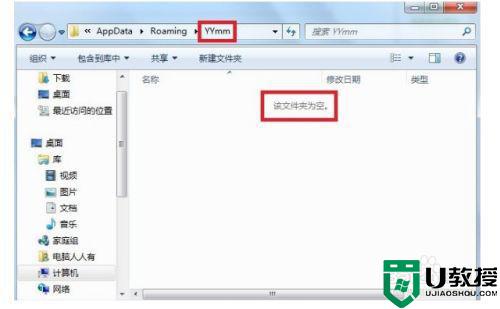
上述就是有关win10系统清理appdata文件操作方法了,有需要的用户就可以根据小编的步骤进行操作了,希望能够对大家有所帮助。
怎么清理win10系统appdata文件 win10系统如何清理appdata文件相关教程
- win10winsxs文件夹怎么清理 win10系统如何清理winsxs文件夹
- window10怎么清理垃圾文件 windows10系统如何清理垃圾文件
- win10系统winsxs文件太大如何清理 删除win10系统winsxs文件的方法
- 如何让win10系统自动清理垃圾文件 让win10系统自动清理垃圾文件的设置方法
- Win10系统怎么设置自动清理垃圾缓存文件 Win10系统设置自动清理垃圾缓存文件方法 系统之家
- Win7电脑怎么清理temp文件 Win7电脑清理temp文件方法介绍 系统之家
- win10清除系统垃圾方法 win10怎样清理垃圾文件
- w10怎么使用系统清理垃圾软件 w10系统如何清理垃圾
- winsxs文件夹怎么清理 win10winsxs文件夹如何清理
- win10系统c盘满了如何清理干净 win10系统清理c盘的四种方法
- Win11如何替换dll文件 Win11替换dll文件的方法 系统之家
- Win10系统播放器无法正常运行怎么办 系统之家
- 李斌 蔚来手机进展顺利 一年内要换手机的用户可以等等 系统之家
- 数据显示特斯拉Cybertruck电动皮卡已预订超过160万辆 系统之家
- 小米智能生态新品预热 包括小米首款高性能桌面生产力产品 系统之家
- 微软建议索尼让第一方游戏首发加入 PS Plus 订阅库 从而与 XGP 竞争 系统之家
热门推荐
win10系统教程推荐
- 1 window10投屏步骤 windows10电脑如何投屏
- 2 Win10声音调节不了为什么 Win10无法调节声音的解决方案
- 3 怎样取消win10电脑开机密码 win10取消开机密码的方法步骤
- 4 win10关闭通知弹窗设置方法 win10怎么关闭弹窗通知
- 5 重装win10系统usb失灵怎么办 win10系统重装后usb失灵修复方法
- 6 win10免驱无线网卡无法识别怎么办 win10无法识别无线网卡免驱版处理方法
- 7 修复win10系统蓝屏提示system service exception错误方法
- 8 win10未分配磁盘合并设置方法 win10怎么把两个未分配磁盘合并
- 9 如何提高cf的fps值win10 win10 cf的fps低怎么办
- 10 win10锁屏不显示时间怎么办 win10锁屏没有显示时间处理方法

